
こんばんは、今日は僕フレッドがみずやん君の代わりにお客様からの質問にお応えしますね。
通常、下記のような(3行目の行の高さが高いです)Excelで作成した表を別の行に貼り付けるとどうなりますか?一度一緒にやってみようよ。簡単な表をExcelで作成してみて!!
①範囲選択して、キーボードの『Ctrl』キー+『C』キーなどで、コピーをしてね。
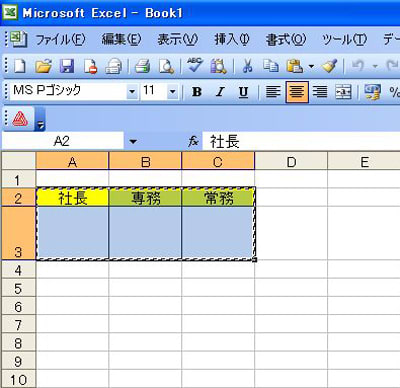
②次に『Ctrl』キー+『V』キーで貼り付けてね。すると、行の高さは貼り付けた先と同じ行の高さのなるよね。行の高さを調整すれば済む話だけど、メンドクサイよね。

今回はExcel画面のみたまんまを貼り付けたいと思います。この機能を使うと必要な部分がオブジェクト(図)として貼り付いて便利だよ!!
①コピーを行い、貼り付け場所を選択し、キーボードの『Shift』キー(ここポイントだよ)を押しながら『編集』をクリックし、『図のリンク貼り付け』をクリックする

②表がオブジェクト(図)として貼り付けられましたよ。

※貼り付けたオブジェクト(図)をダブルクリックするとコピー元の表が選択され、変更もできちゃう、すぐれもの。

|
今回のポイント
以上、今回はフレッドが担当しました。 |



















